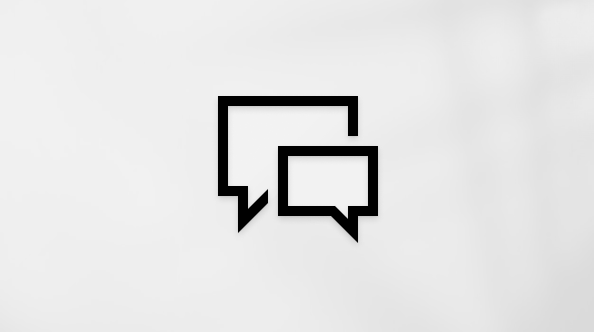모든 앱 및 프로그램 찾기
적용 대상
Windows 11 Windows 10오랫동안 잊고 지냈던 앱이나 프로그램을 찾고 있나요? 필요한 항목을 찾을 수 있는 여러 가지 방법이 있습니다.
-
시작을 선택하고 모든 앱을 선택한 다음 왼쪽의 사전순 목록을 스크롤합니다.
팁: 스크롤을 줄이려면 목록에서 모든 문자를 선택한 다음 표시되는 알파벳 링크에서 해당 섹션으로 이동할 문자를 선택합니다. 예를 들어 Teams 앱을 찾고 있는 경우 "T"를 선택합니다.
-
작업 표시줄에서 검색 단추를 선택하고 앱 또는 프로그램의 이름을 입력합니다.
-
키보드에서 Windows 키를 누르고 입력을 시작합니다.
참고: Windows 11 SE 사용하는 학생은 Microsoft Store에서 앱을 다운로드할 수 없습니다. 앱은 IT 관리 의해 관리됩니다. 자세한 정보
오랫동안 잊고 지냈던 앱이나 프로그램을 찾고 있나요? 필요한 항목을 찾을 수 있는 여러 가지 방법이 있습니다.
-
시작을 선택한 다음 왼쪽의 사전순 목록을 스크롤합니다(시작 화면이 전체 화면으로 표시되도록 설정된 경우 모든 앱을 선택한 다음 목록을 스크롤).
팁: 스크롤을 줄이려면 목록에서 모든 문자를 선택한 다음 표시되는 알파벳 링크에서 해당 섹션으로 이동할 문자를 선택합니다. 예를 들어 Teams 앱을 찾고 있는 경우 "T"를 선택합니다.
-
작업 표시줄에서 검색 단추를 선택하고 앱 또는 프로그램의 이름을 입력합니다.
-
키보드에서 Windows 키를 누릅니다.